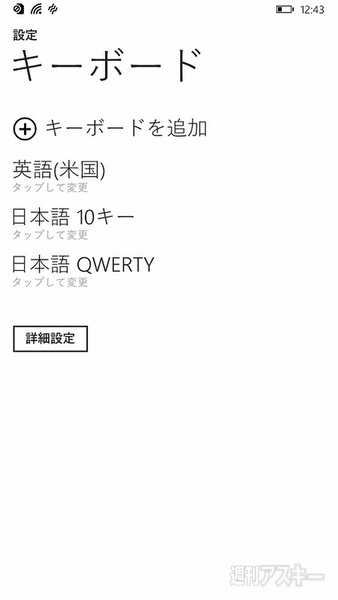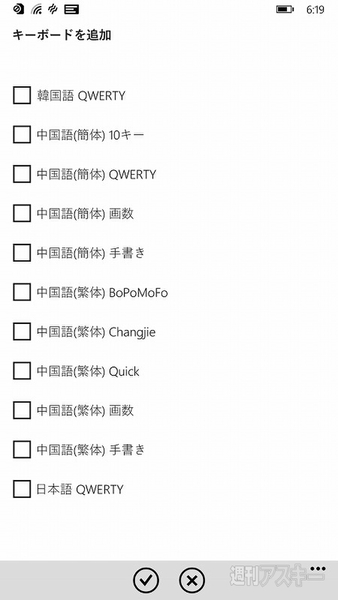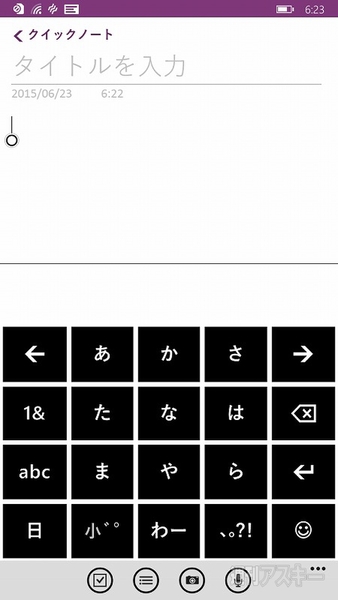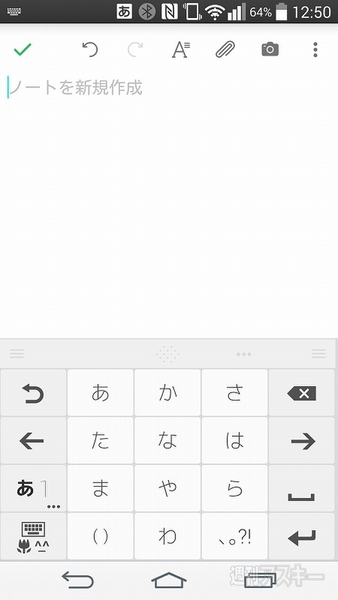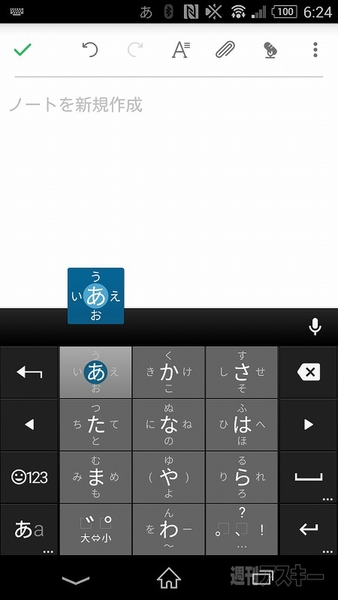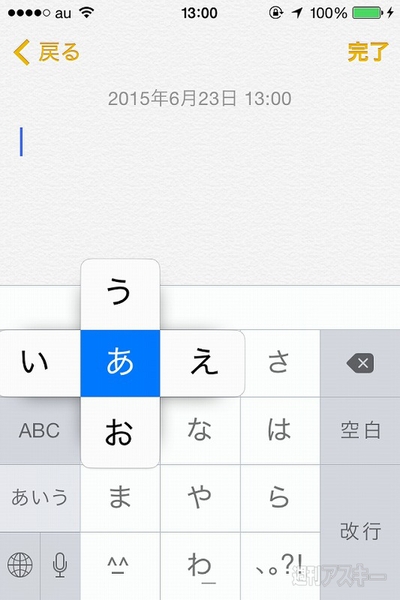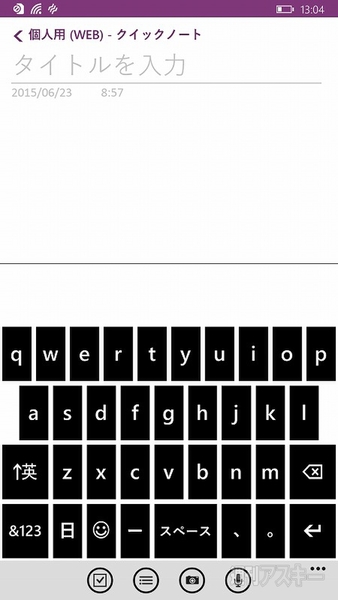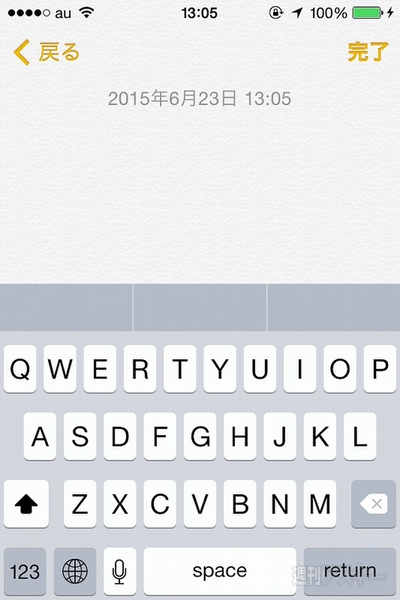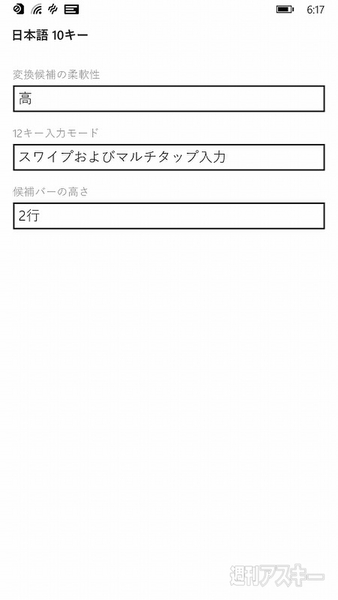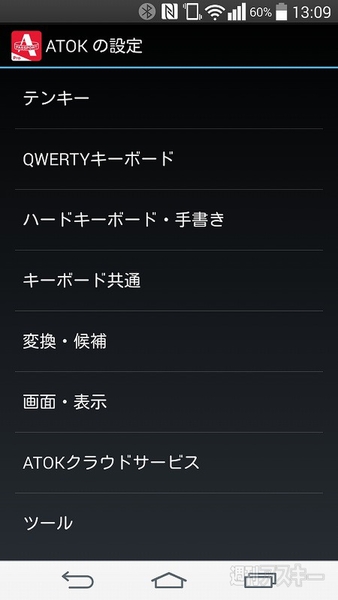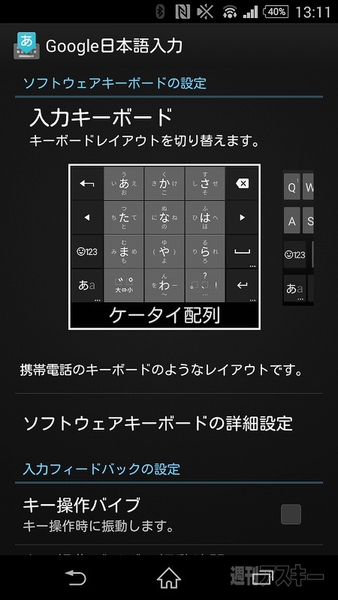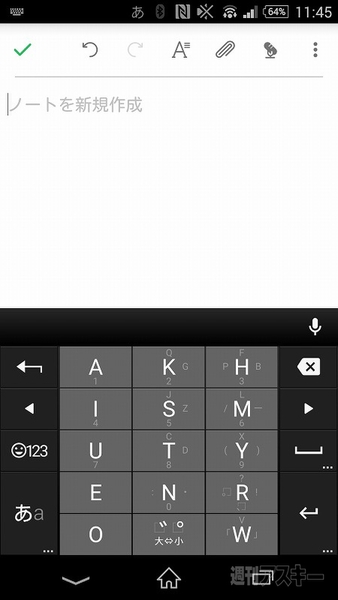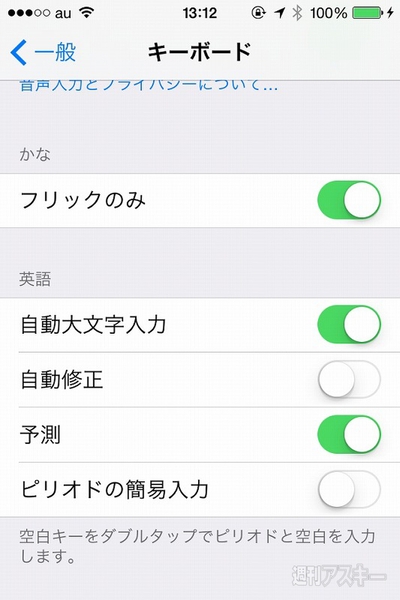国内で長らく不在だったWindows Phone搭載スマホ『MADOSMA』がマウスコンピューターから登場した。Windows Phone 8.1(WP8.1)を搭載し、これでiOS、Android、Windows Phoneの3製品が国内で並び立つことになった。そこで今回は、各OSの標準IMEを比較してみたい。
iOSとAndroidはIMEをユーザーが変更可能で、Androidは機種によって標準搭載されているIMEが異なっている。Xperiaだと『POBox』が定番だし、『ATOK』を搭載する端末もある。iWnn系も多いが、ここでは『Google日本語入力』と『ATOK』を比較として並べてみる。なお、テストでは1回ごとにキーボードの学習履歴をリセットしている。
Windows Phone 8.1のキー配列
“設定”の“キーボード”からキー配列を変更できる。日本語10キーと日本語QWERTYの2種類が選べるが設定項目はほとんどなく、日本語10キーの場合でも“変換候補の柔軟性”、“12キー入力モード”、“候補バーの高さ”の3種類しかない。
|
 |
| ↑Windows Phone 8.1の設定にある“キーボード”。 |
|
|
 |
| ↑各国言語のキーボードを追加できる。 |
|
「日本語10キー」は、いわゆる携帯電話のボタンと同じ配置で、フリックまたはタッチで入力するスタイル。Windows Phone 7からのカーブフリックによって、濁点や促音化などが簡単に入力できるのが特徴だ。
|
 |
| ↑WP8.1のカーブフリック。慣れていなとちょっと入力は難しい。 |
|
最上段の左右端にカーソルキーがあり、右端の上から2段目にバックスペースキー、その下に改行キー、絵文字キーが並ぶ。この配置は、iOSやAndroidの一般的なIMEとは異なっており、特にカーソルキーとバックスペースキーが逆になっているため、慣れているほうに合わせて結構タッチ間違えが発生する。物理的なキーボードでもバックスペースは上段にあるため、この配置は少し疑問を感じる部分だ。ちなみにスペースキーはないが、カーソルキーでスペースが挿入される。
|
 |
| ↑10キー入力。このカーソルの位置と、さらに絵文字キーの位置もちょっと独特。 |
|
Androidのキー配列
|
 |
| ↑こちらはATOK。 |
|
|
 |
| ↑Google日本語入力。 |
|
iPhoneのキー配列
iPhoneはカーソルキーがないぶん、改行キーを大きく確保できているのはユーザーによってはメリットかもしれない。ただし、絵文字は単独キーボードに割り当てられているので、日本語と英語キーボードを繰り返し切り替えたいとき、絵文字キーボードが間に挟まるのが冗長で、WP8.1の配置と同じぐらいの疑問がある部分だ。
|
 |
| ↑iPhone。 |
|
Android版ATOKのフラワー入力
AndroidのATOKは、とにかく設定項目が多い。自由度が高いとも言えるので個人的にはこのほうが好み。10キーベースのフリック入力に加え、独自のフラワー入力というのも選べる。日本語と英語で10キーとQWERTYを切り替えたり、キーボードサイズや位置を変更したりできるのはATOKだけだ。
|
 |
| ↑ATOKのフラワー入力。筆者のメイン入力環境で長く使って慣れているはずだが、いまだに間違うので、ちょっと合ってないのかもしれない。 |
|
Android版Google日本語入力のフリック入力
|
 |
| ↑標準的なGoogle日本語入力のフリック入力。 |
|
iPhoneのフリック入力
|
 |
| ↑こちらも標準的なiPhone。 |
|
Windows Phone 8.1の英語入力
日本語QWERTYや英語入力の配置は一般的。特別な機能はないようで、iOSに近いイメージだ。
|
 |
| ↑こちらはWP8.1。 |
|
iPhoneの英語入力
|
 |
| ↑iPhone。キーボードの文字だけでは大文字か小文字かわからないのは、個人的には不便だ。 |
|
Windows Phone 8.1の設定画面
|
 |
| ↑WP8.1の設定画面。 |
|
Androidの設定画面
PCやほかのデバイスとの辞書共有、拡張辞書、最新キーワードのダウンロード機能なども搭載。特に辞書共有機能は便利で、PCでもATOKを使っているとちょっと手放せない機能ではある。
|
 |
| ↑ATOKの設定画面。この各項目の下にさらにたくさんの設定がある。 |
|
Google日本語入力は語彙数が多い印象で、特殊な用語にも強い。ATOKほどではないが設定も豊富で、柔軟にカスタマイズできる。“Godanキーボード”という特殊なキーボードも用意され、両手打ちでは使いやすいキーボードだ。
|
 |
| ↑Google日本語入力の設定画面。下にも設定項目がある。 |
|
|
 |
| ↑独特のGodanキーボード。右手で子音、左手で母音を入力する感じだと入力しやすい。 |
|
iPhoneの設定画面
iOSはWP8.1に近く設定項目は少ない。カーソルキーはないが、次期iOSからはキーボード上でジェスチャー操作をすることでカーソルを移動できるようになるようだ。
|
 |
| ↑iPhoneは、日本語入力に関して特段の設定はない。 |
|
ちなみに、iOSとWP8.1ではキーボードの設定は本体の“設定”から変更する必要がある。Androidの場合はキーボードの特定のキーを長押しするとキーボード設定に移動でき、個人的にはこちらのUIのほうが使いやすい。
入力環境という点では設定項目が少なくカスタマイズしにくいのがWP8.1の弱点かもしれない。